实现的效果
先展示最终实现的效果。点击浏览器书签栏上的书签,打开指定动作。

实现方式
方式一
复制动作 URI
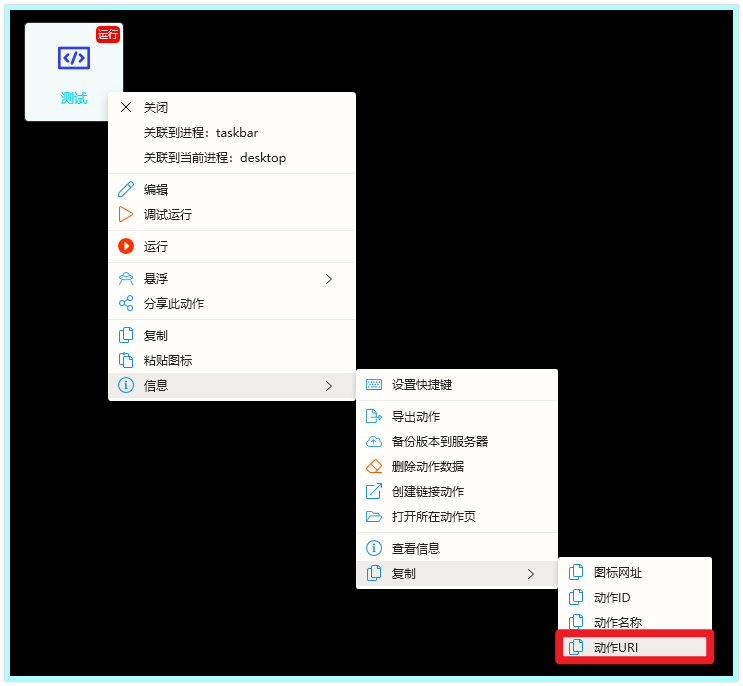
新建书签
右键浏览器书签栏,新建书签。
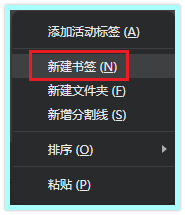
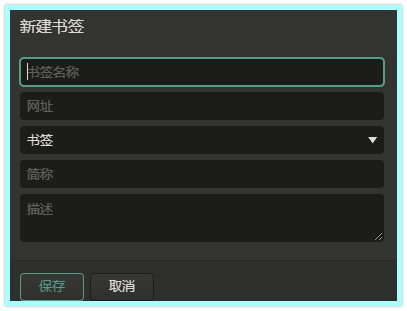
如果您的浏览器没有新建书签功能,就随便打开个未被收藏的网址,添加书签,再修改。
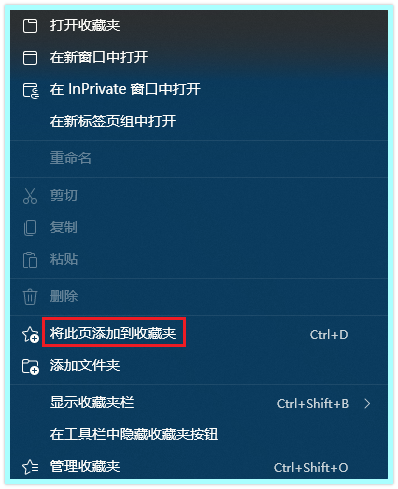
填写动作信息
最后填写动作名称和动作 URI 即可。
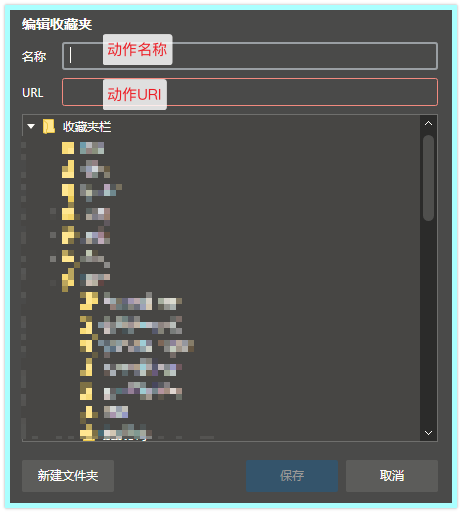
此方式打开会有弹窗如下。
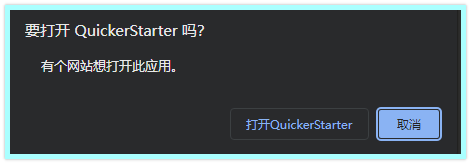
此方式可以在任意页面运行。
方式二
方法和方式一相同,唯一不同的是动作 URI 需要拼接成命令再填写。命令格式如下:
javascript:(function(){window.open("动作的URI")})()
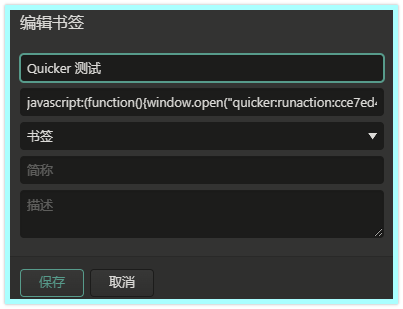
推荐使用以下方法,不会在新标签运行动作,更丝滑👇
javascript:(function(){/*注释*/window.location.href="quicker:runaction:动作名称/动作ID?动作参数";})()
注意:通过这样运行的动作,接收的动作参数会被URL编码。
此方式没有弹窗,但若在某网站首次运行会有弹窗如下图,勾选“始终允许”以后就无弹窗了。(2024-07-23更新:首次运行也不会弹窗了。)
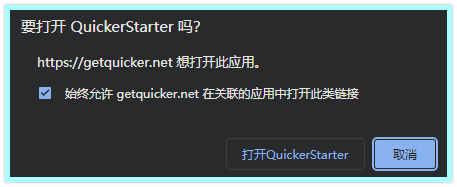
此方式只在允许运行脚本的页面有效,例如在新标签页运行则无效。
更新(2024-07-23)
推荐使用动作:🔗设置书签动作注册表
新版Edge/Chrome已支持取消打开外部应用的提示。
在注册表找到浏览器的Policies
Win+R运行regedit。
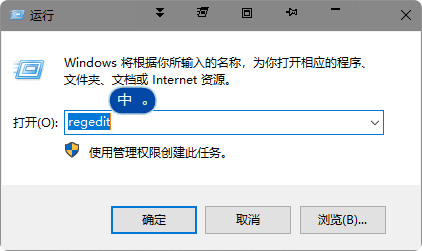
定位到以下地址:
计算机\HKEY_LOCAL_MACHINE\SOFTWARE\Policies
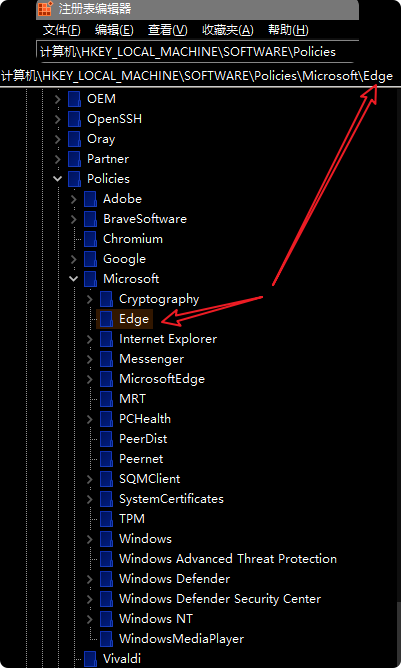
以Edge浏览器为例,复制其地址(HKEY_LOCAL_MACHINE\SOFTWARE\Policies\Microsoft\Edge)
创建注册表文件
新建记事本,粘贴以下代码:
Windows Registry Editor Version 5.00
[HKEY_LOCAL_MACHINE\SOFTWARE\Policies\Google\Chrome]"ExternalProtocolDialogShowAlwaysOpenCheckbox"=dword:00000001[HKEY_LOCAL_MACHINE\SOFTWARE\Policies\Microsoft\Edge]"ExternalProtocolDialogShowAlwaysOpenCheckbox"=dword:00000001[HKEY_LOCAL_MACHINE\SOFTWARE\Policies\Vivaldi]"ExternalProtocolDialogShowAlwaysOpenCheckbox"=dword:00000001
[HKEY_LOCAL_MACHINE\SOFTWARE\Policies\Google\Chrome]"AutoLaunchProtocolsFromOrigins"="[{\"allowed_origins\": [\"*\"], \"protocol\": \"quicker\"}]"[HKEY_LOCAL_MACHINE\SOFTWARE\Policies\Microsoft\Edge]"AutoLaunchProtocolsFromOrigins"="[{\"allowed_origins\": [\"*\"], \"protocol\": \"quicker\"}]"[HKEY_LOCAL_MACHINE\SOFTWARE\Policies\Vivaldi]"AutoLaunchProtocolsFromOrigins"="[{\"allowed_origins\": [\"*\"], \"protocol\": \"quicker\"}]"
以上代码是修改Chrome、Edge、Vivaldi的,请针对您需要修改的浏览器修改代码。
重命名,例如命名为“取消浏览器打开外部应用的提示.reg”。
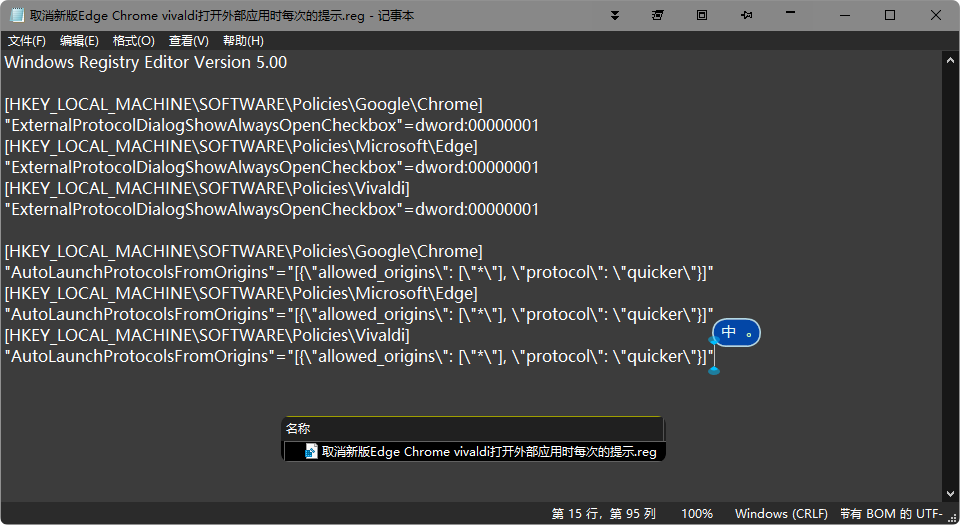
运行注册表文件
运行刚才创建的注册表文件,重启浏览器生效。
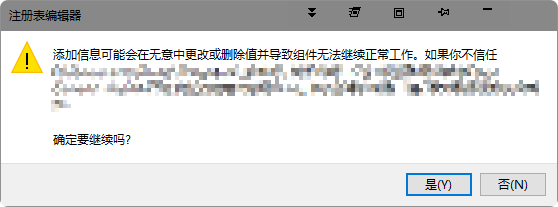

 京公网安备 11010502053266号
京公网安备 11010502053266号